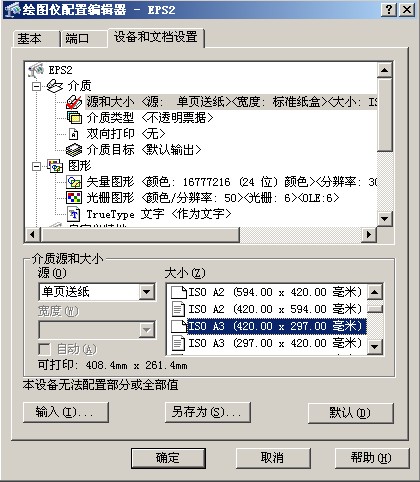使用CAD输出高清晰图纸
发布时间:2015-05-12 来源:查字典编辑
摘要:CAD高清输出已不是新鲜事,相信很多人都知道。相信也有一部分人,不想麻烦直接交给其他人处理,做平面的朋友这个一定要会。工作中多多少少会用到,...

CAD高清输出已不是新鲜事,相信很多人都知道。相信也有一部分人,不想麻烦直接交给其他人处理,做平面的朋友这个一定要会。工作中多多少少会用到,重在分享,方法多样,我只会这一种,如果有更简单的方法,欢迎指教。
CAD有自带的输出JPG的命令,但不够清晰无法满足印刷需求。可以导出很大分辨率的图但是文字多半看不清。本教程以CAD2006为例,导出的图将会是黑白的(当然也可以彩色)。
第一步:"文件"——"绘图仪管理器" 将弹出如下图文件夹

第二步:双击"添加绘图仪向导"

不用想了,点"下一步"
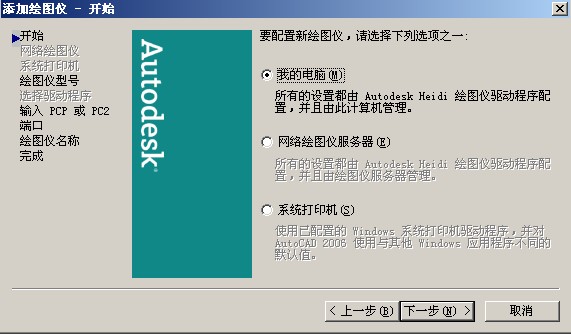
"下一步"
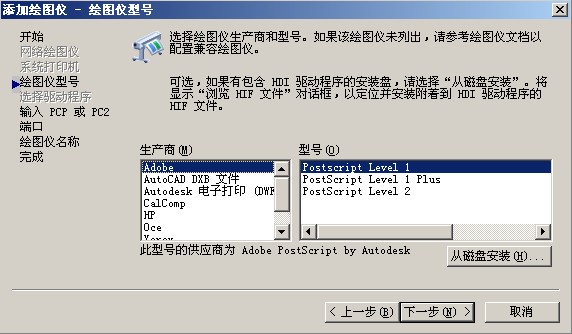
"下一步"
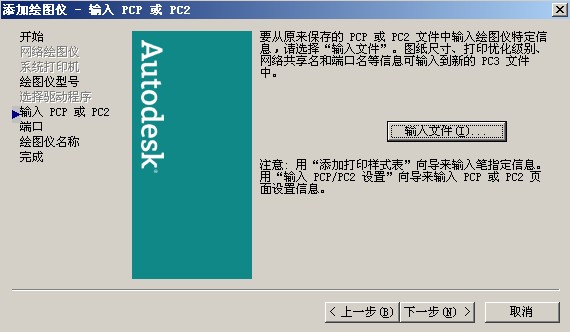
"下一步"
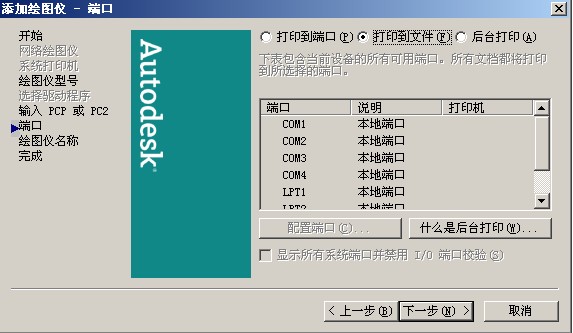
选中"⊙打印到文件" (因为是用虚拟打印机输出,打印的时候是弹出保存文件的对话框,所以叫打印到文件)
接着点"下一步"

给绘图仪取个名字.点"下一步"
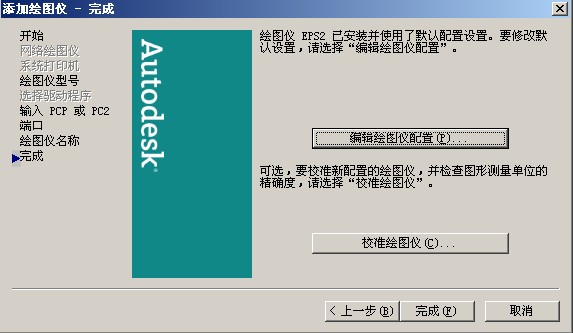
三维教程
点"编辑绘图仪配置" 弹出如下框